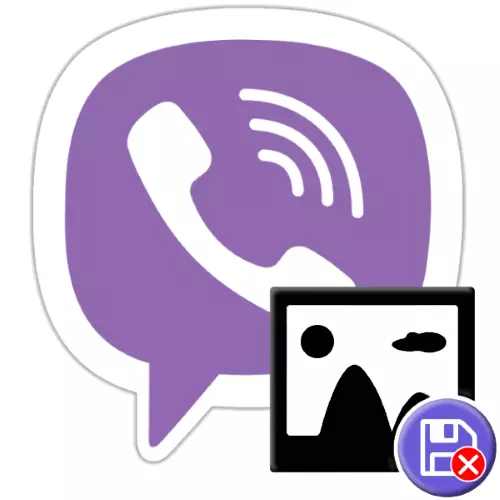
Както знаете, обменът на изображения чрез Viber по подразбиране е придружен от изтеглянето на техните изходни файлове в паметта на устройството на получателя. Това е ефективно решение от гледна точка на ускоряване на приготвянето на картини чрез посланика и тяхното търсене в бъдеще, но този подход води до увеличаване на трафик и попълване на хранилището на устройството, което не е приемливо за всички потребители. Посочената функция може да бъде деактивирана и в статията ще разгледаме как да направим това на Android-смартфон, iPhone и PC.
Как да деактивирате функцията на автоматичното запазване на снимката в Viber
Напълно различна организация на файловата система на операционната система, в която VAIBER може да функционира, както и отливният интерфейс, приспособен да работи в тях, клиентските приложения на Messenger изискват разглеждане на проблема с задачата от заглавието на статията от устройства на Android , Аоси и прозорци поотделно.Android.
Потребителите Viber за Android за деактивиране на стартирането на изображения от Messenger към хранилището на устройството може да използва един от двата подхода.
Метод 1: ОС фондове
Първият от разглежданите методи за метода за инсталиране на забрана за запазване на снимки от Waiersier приема "припокриване" към пратеника на достъп до паметта на устройството от страната на OS и е кардинал. Трябва да се отбележи, че в допълнение към запазването на снимката чрез извършване на следните манипулации, ще загубите всички файлове от Messenger.Метод 2: Настройки на Viber
Разработчиците на Viber със сигурност са наясно с желанието на отделна категория потребители на Messenger, деактивират автоматизацията на процеса на изтегляне на медийните файлове, получени от нея на техните устройства и в желанието да се осигури най-приемлив модел на действие на своето Android решение За Android, предоставен в това приложение, възможност за гъвкаво манипулиране на работата на зададената функция.
- Стартирайте Viber и отидете на "повече" приложения от панела под основния му екран. След това докоснете "Настройки".
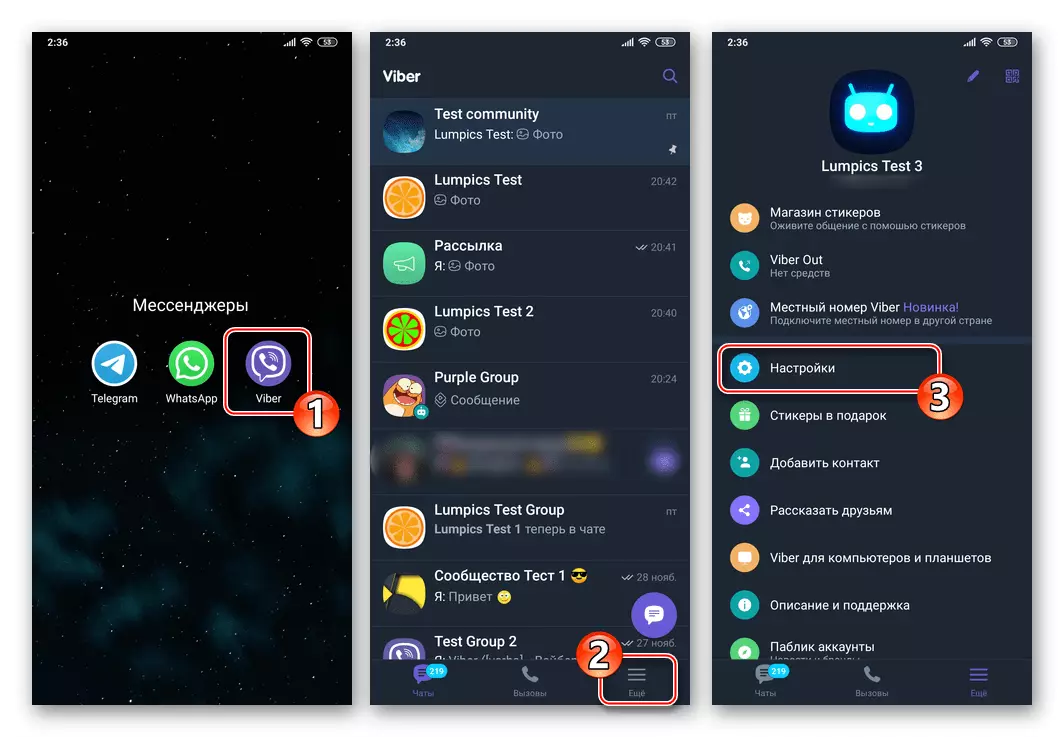
- Отворете раздела за параметър, наречен "Данни и мултимедия".
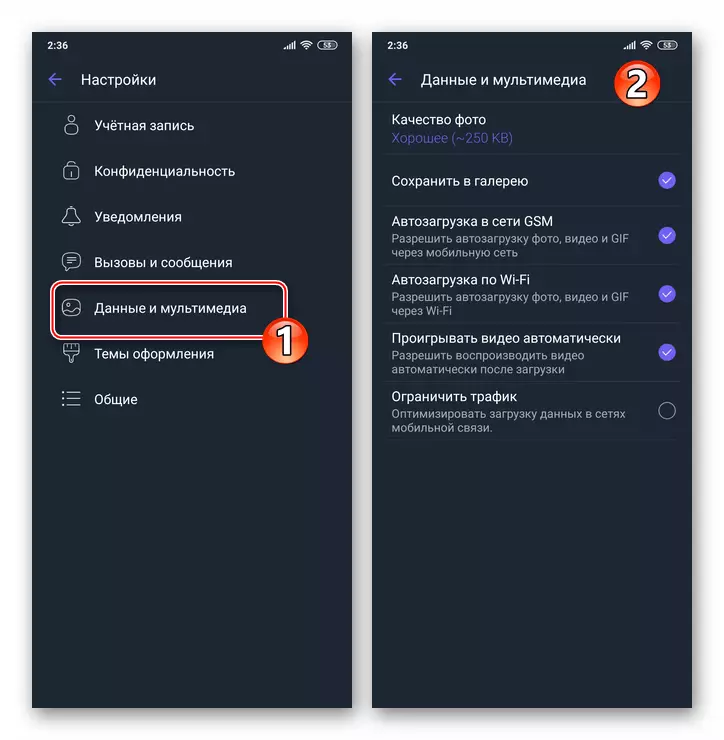
След това извадете трите марки от следните квадратчета, разположени в близост до следните опции:
- "Запазване в галерията" - опцията за инвалидност всъщност е решението на задачата, изразена в заглавието. След като пуснете съответната опция за отметка от марката, изображенията ще бъдат запаметени в магазина на телефона само според вашите директни указания.
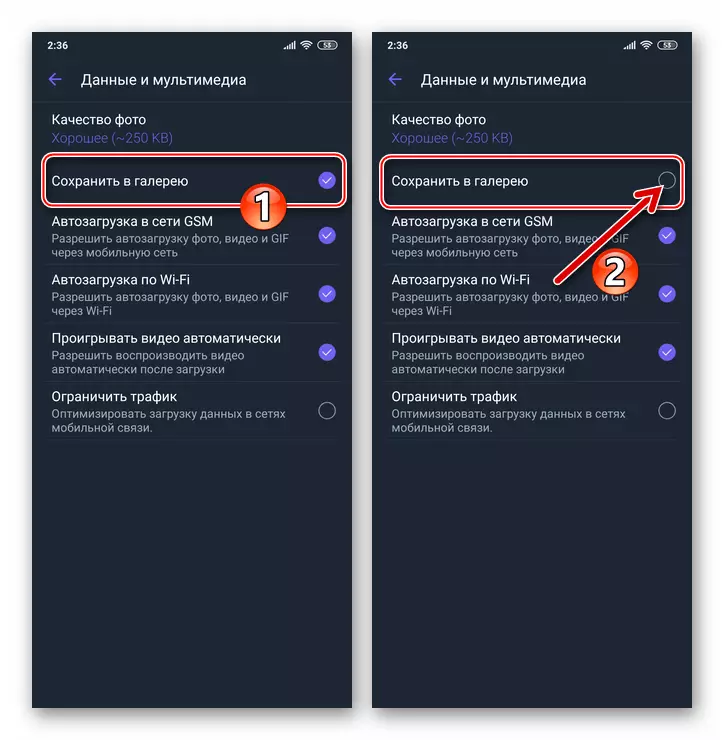
Скриване и изтриване, изтеглено от снимка на Viber
Възможно е да деактивирате опцията за автоматично съхранение на изображението в хранилището на смартфона не е достатъчно, за да постигнете целите си. Ако трябва да почистите галерията на телефона от снимки, получени от Weber по-рано, можете да скриете дисплея или да изтриете, като използвате следните техники.
- Крия:
- Отворете "Галерия" и отидете в раздела "Албуми" на този зрител и систематизирайте съхранените Android-устройства и видео памет.
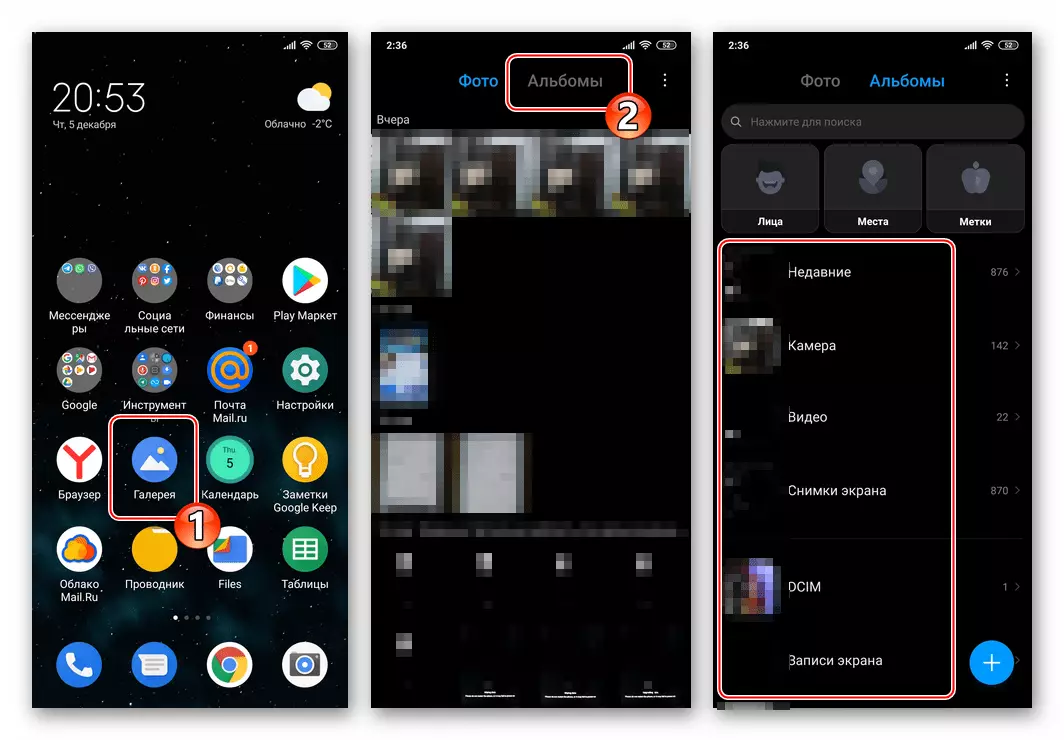
- Сред албумите са "Viber Images" и като цяло натискате името на директорията, обадете се на контекстното меню. В списъка на приложимите функции, приложими към албума, изберете "Направете невидим".
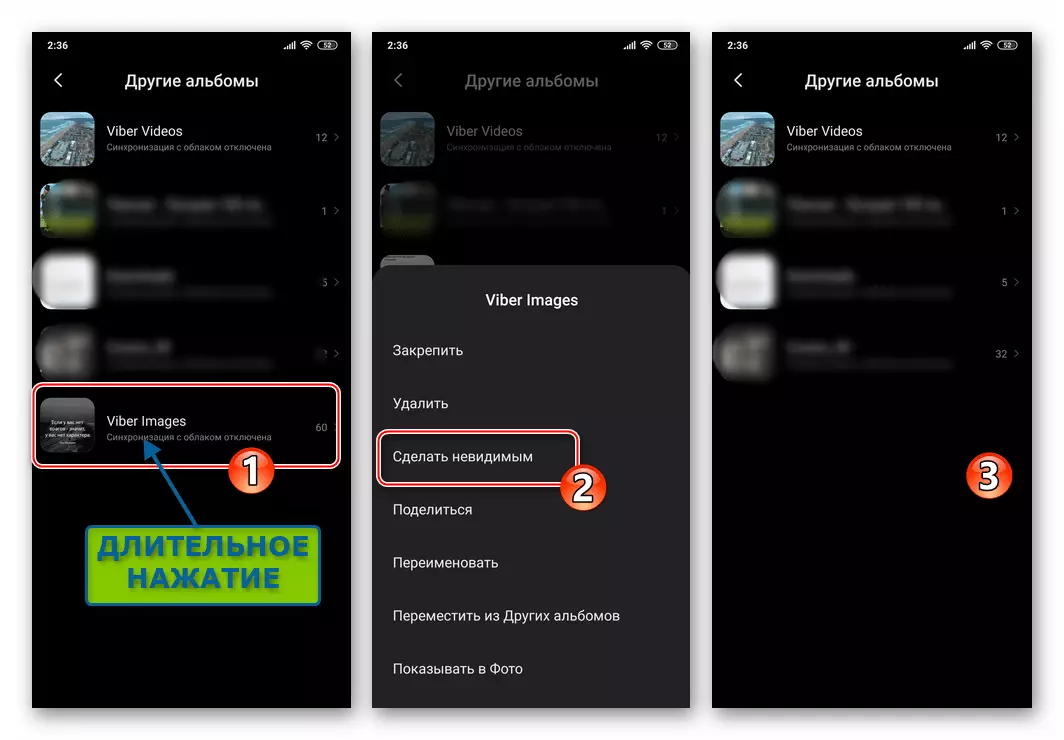
- Отворете "Галерия" и отидете в раздела "Албуми" на този зрител и систематизирайте съхранените Android-устройства и видео памет.
- Отстраняване:
- Изберете "Delete" от контекстното меню, описано по-горе, директорията "Viber Images" в Android Gallery.
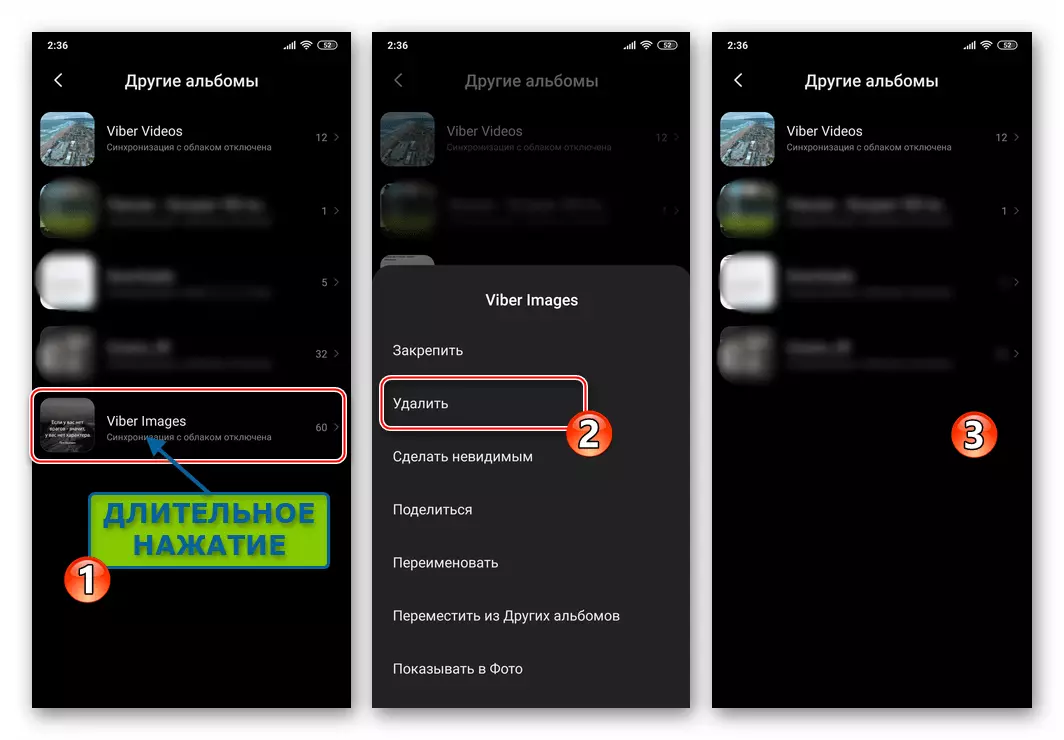
Разбира се, можете напълно да измиете не само албума, създаден от Messenger, но и да го отворите, приложите операцията само на отделна снимка.

- В допълнение, можете да преминете през всеки проводник за Android по пътя Viber / Media / Viber
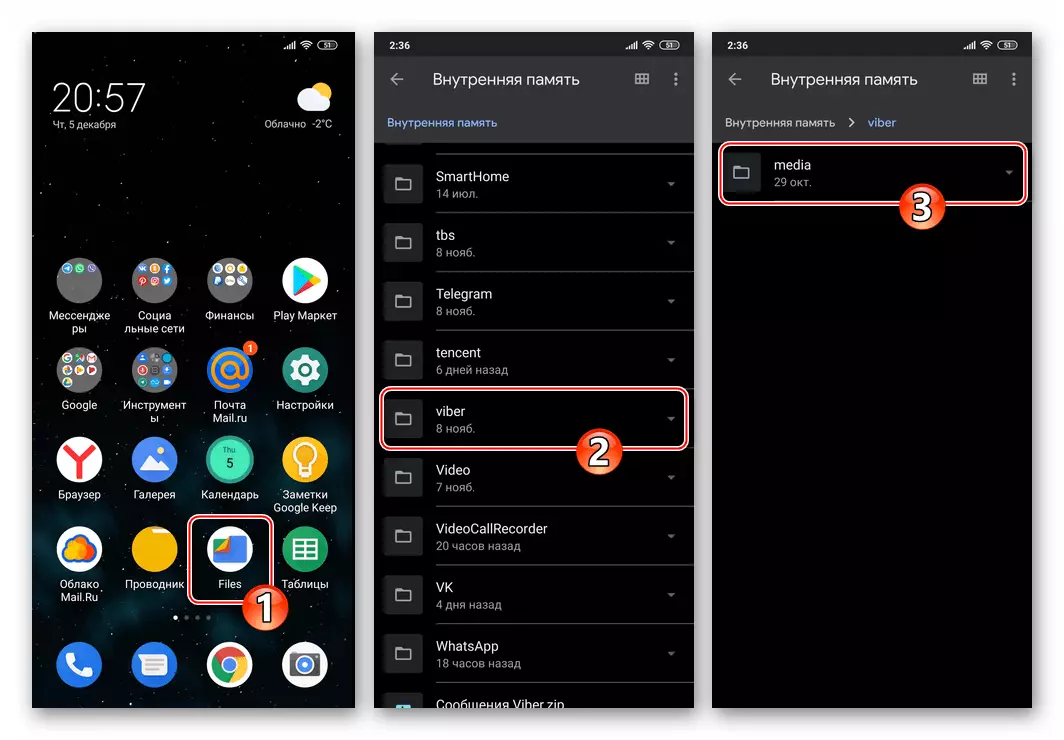
Премахнете от каталога, генериран от Viberi
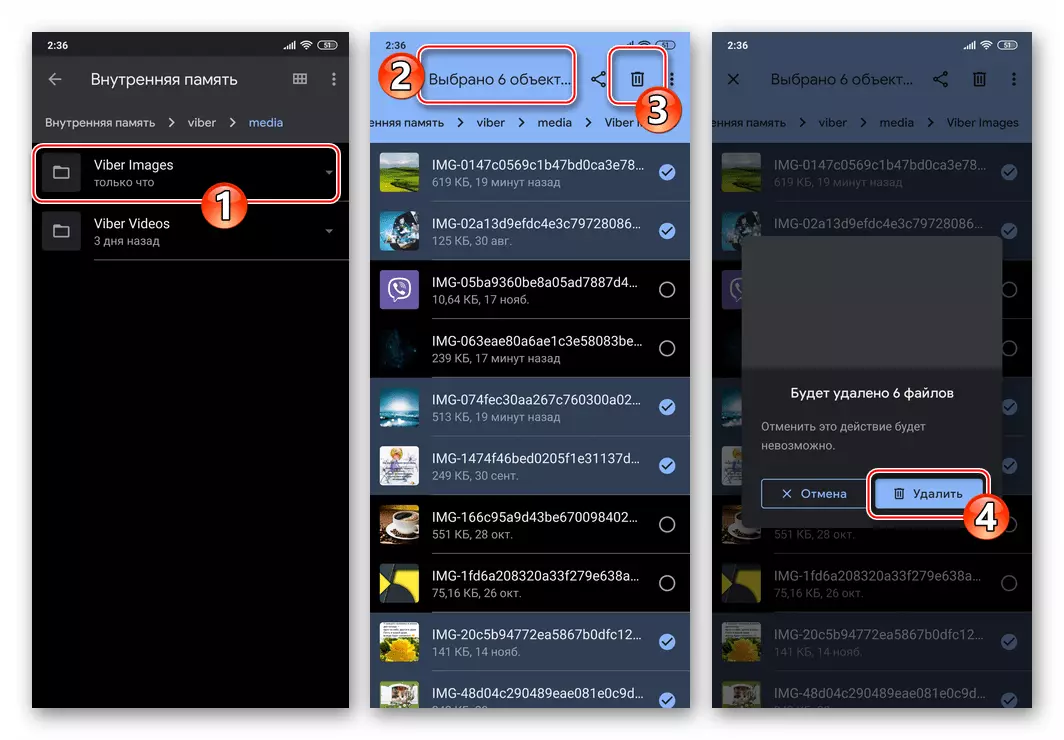
или цялата папка със запаметените изображения изцяло.
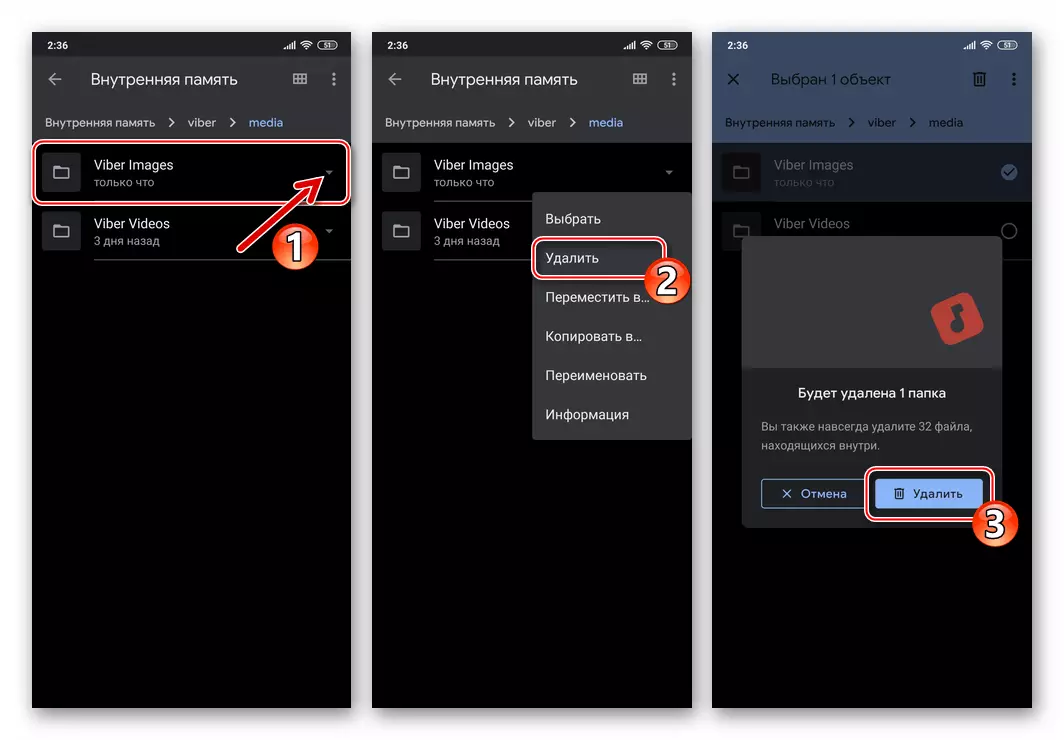
- Изберете "Delete" от контекстното меню, описано по-горе, директорията "Viber Images" в Android Gallery.
IOS.
Ако сте собственик на Apple смартфон и използвайте програмата Viber за iPhone, можете да предотвратите нежелана снимка от вашия пратеник към устройството и iCloud, като предавате един от начините, на които се предлага допълнително.Метод 1: ОС фондове
Операционната система iOS позволява в доста широки граници за контрол на поведението на почти всяка програма, която се движи в околната среда. Това може да използва за решаване на нашата задача.
- Отворете "ios settings", след това превъртете списъка с параметри нагоре, за да намерите Viber, инсталиран на iPhone програми. Докоснете името на пратеника.
- В опциите "Разрешаване на достъп до Viber Access Access" кликнете върху "Снимки". След това докосването на елемента "никога не" зададете маркировката близо до нея и след това излезте от настройките на iPhone.
- По този начин, вие забранявате пратеника да използва мултимедийното съхранение на файлове в iOS и драстично да решите, че задачата изрази заглавието на заглавието.
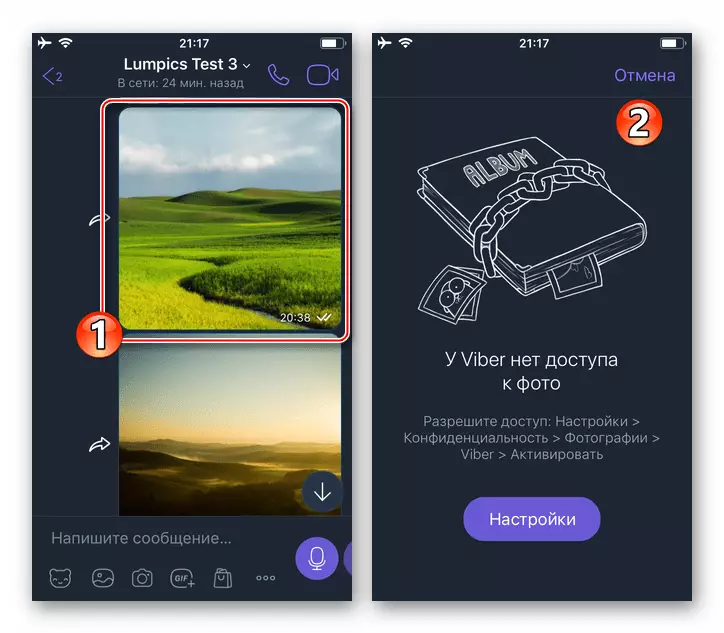
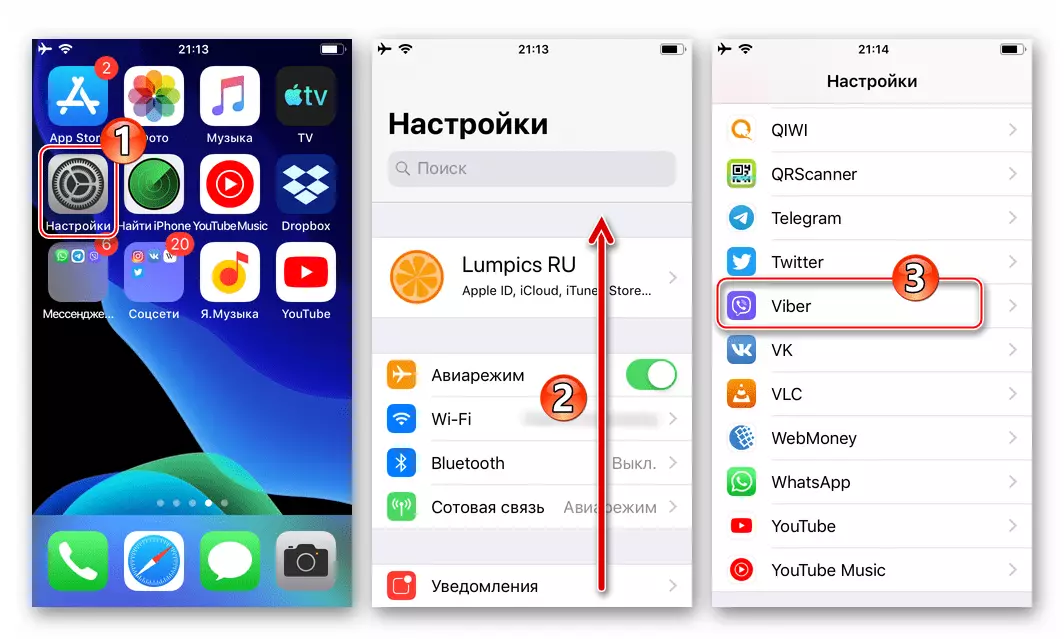
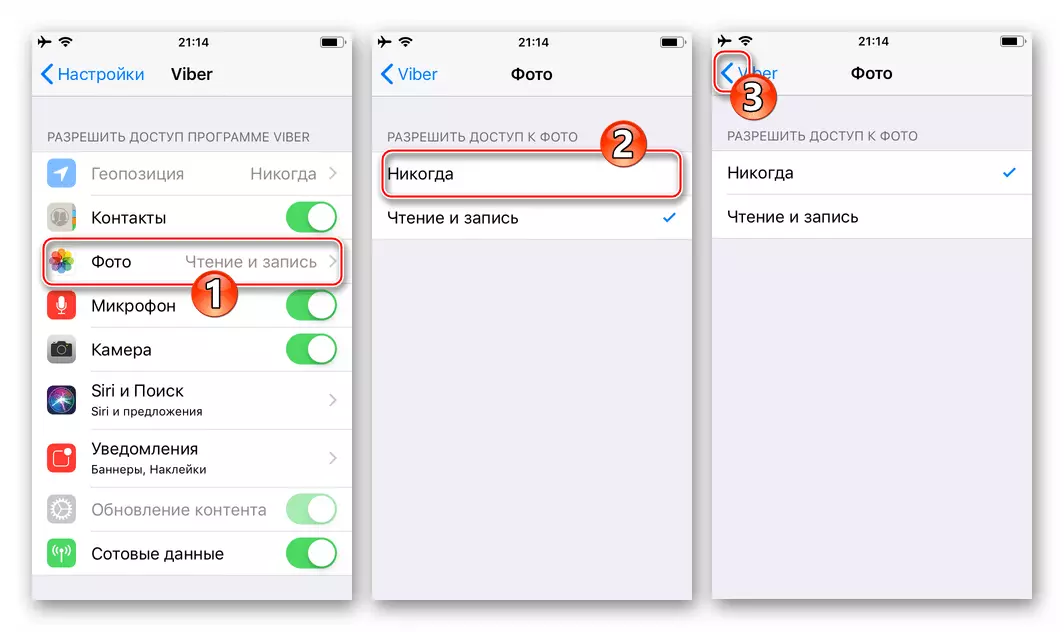
Не забравяйте, че горните манипулации няма да позволяват не само да запазват, но и да изпращат изображения и други файлове, съдържащи се в паметта на смартфона. Ако трябва да предадете собственото си съдържание, трябва да обърнете горната операция, т.е. отново предоставете програмата VAIBER за достъп до програмата "Фото", а след това направете по-нататък в нашата статия.
Имайте предвид, че дори като попълните всичко по-горе, все още ще можете да запазвате снимки от Weber в памет на iPhone в собственото си желание. За да направите това, дръжте манипулацията на статията, описана в следната връзка.
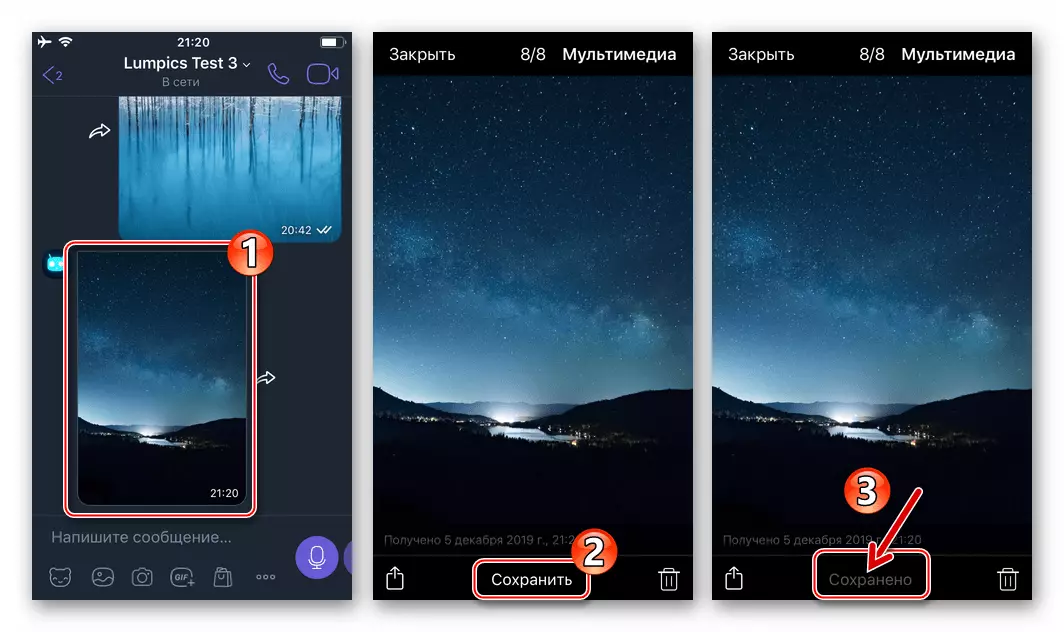
Прочетете повече: Как да запазите снимки от Viber в галерия iOS
Премахване на изтеглени от Viber снимка с iPhone
За съжаление, Vyber за IYOS не създава отделна директория за снимки, съхранени автоматично или лично от потребителя, така че единственият начин да се изтрият вече заредени снимки след деактивирането на техните автоматични изтегляния по един от предложените в статията с инструкции е следното:
- Отворете предварително инсталирана програма "Фото" в iOS, отидете в албума "Всички снимки".

- Докоснете "Изберете" в горната част на екрана отдясно, след това задайте знаците върху миниатюрите на измитите изображения.
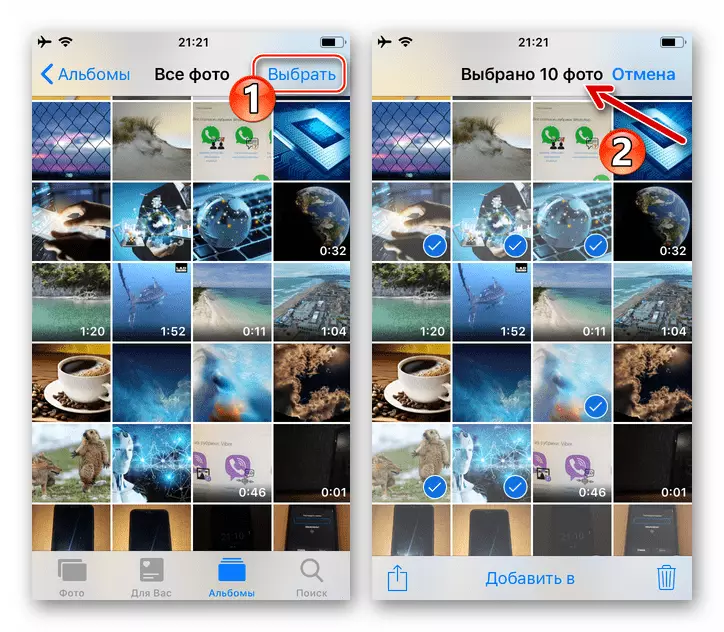
- След това докоснете иконата "Trash Can" в долната част на екрана вдясно и след това потвърдете заявката, получена от програмата.
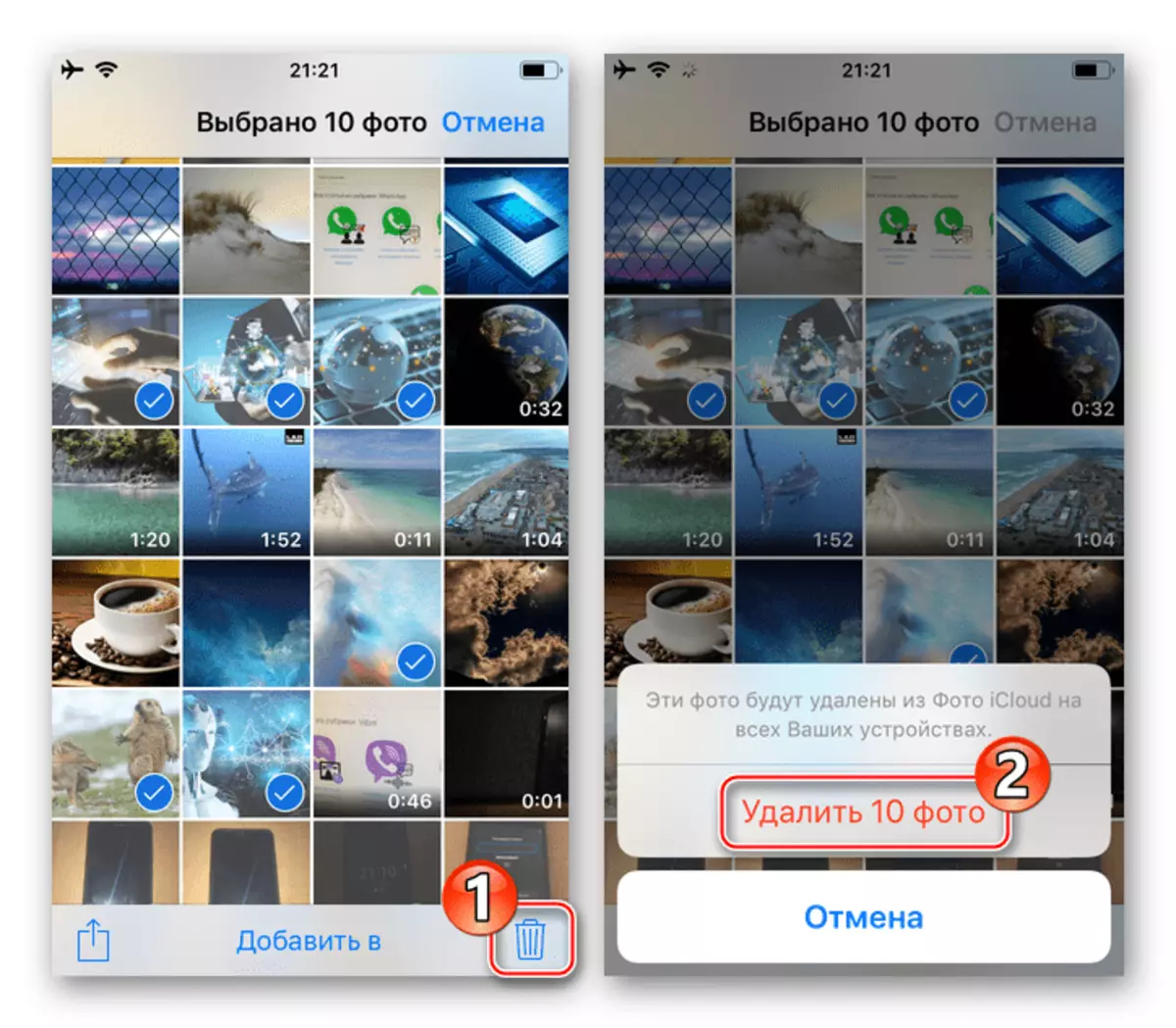
Windows.
Деактивирането на автоматичните изтегляния, получени чрез приложението Viber за Windows изображения е възможно по единствения начин - в "Настройки" на Messenger.Премахване на заредени от Piber снимка от компютърния диск
След деактивиране на функцията за автоматично съхранение на съдържанието, може да искате да премахнете снимките, получени преди това. Направете това е съвсем просто.
- Чрез диригента на Windovs отидете по пътя:
C: потребители user_name документи viberownloads
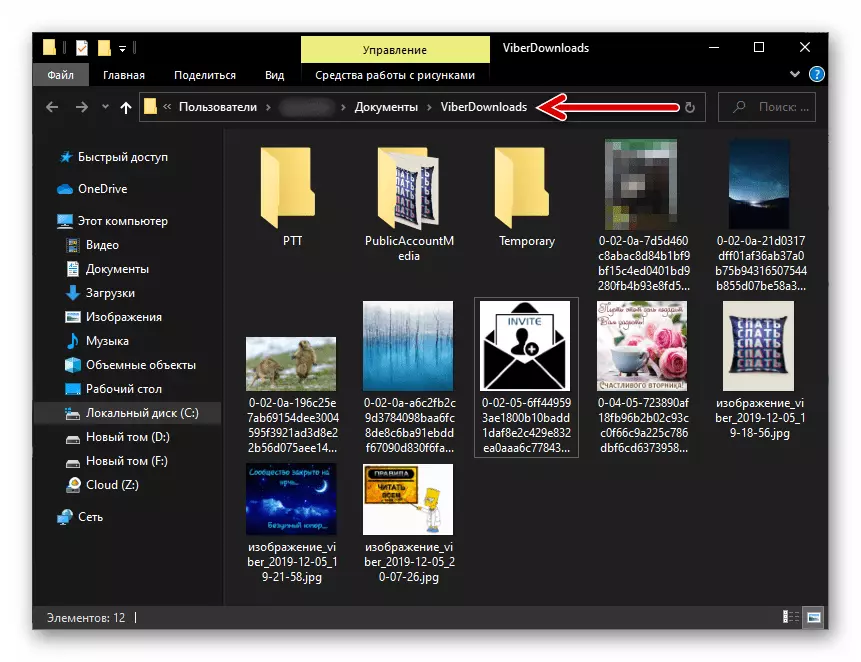
В допълнение към горното, можете да използвате друг метод за отваряне на папка със запаметени файлове на Messenger:
- Отидете в чата и кликнете върху всяко изображение, получено по време на разговора.
- В подробния прозорец за гледане, който се отваря, щракнете върху бутона "..." в менюто над изображението.
- Изберете елемента "Показване в папката" в списъка с функции.
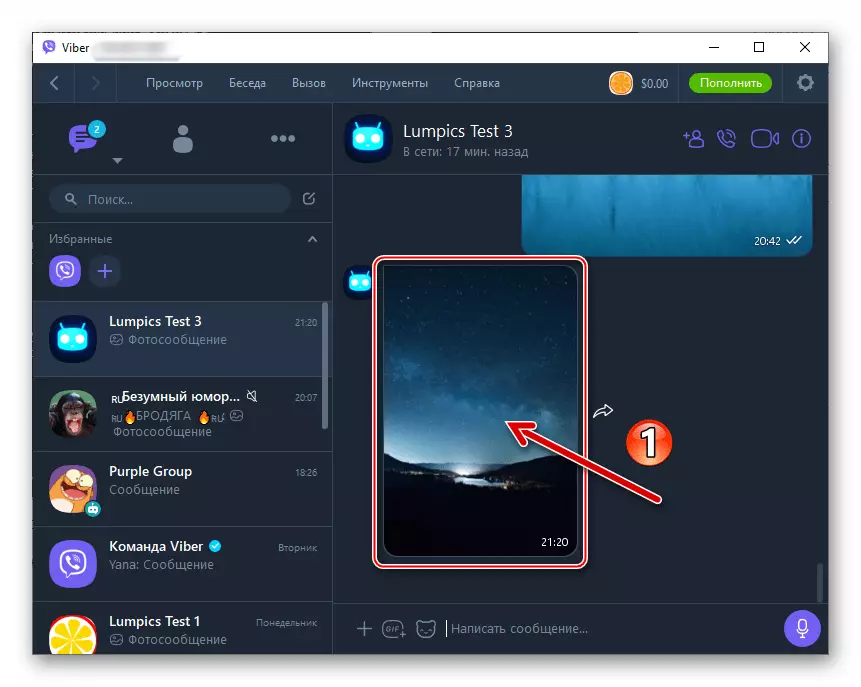
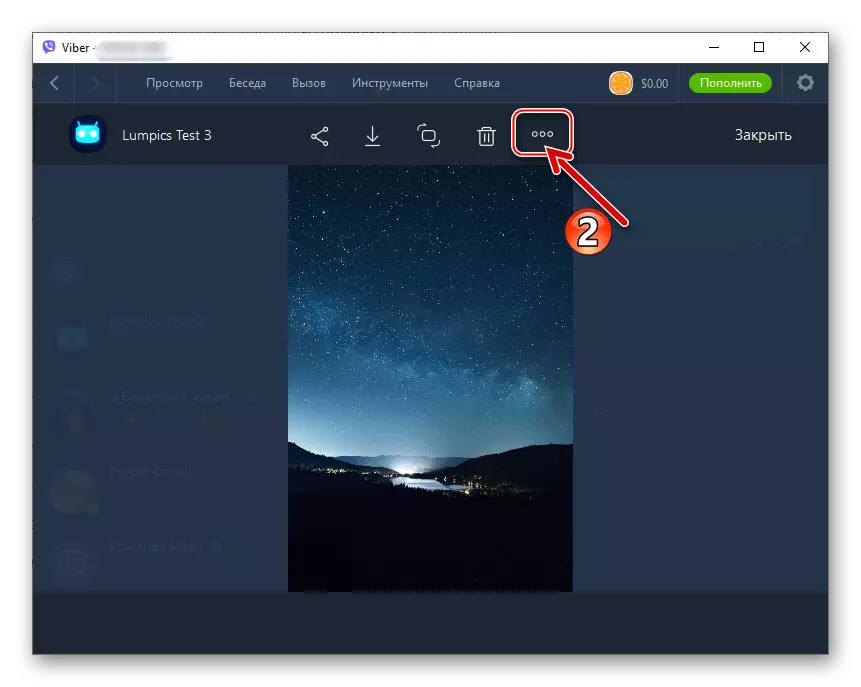
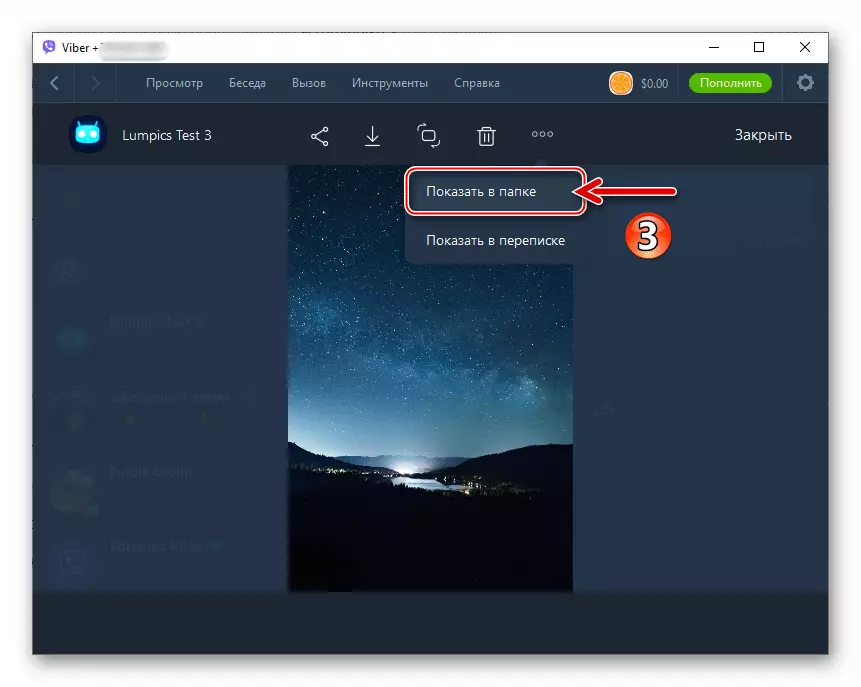
- Изтрийте съдържанието на отворената директория напълно или селективно по желание.
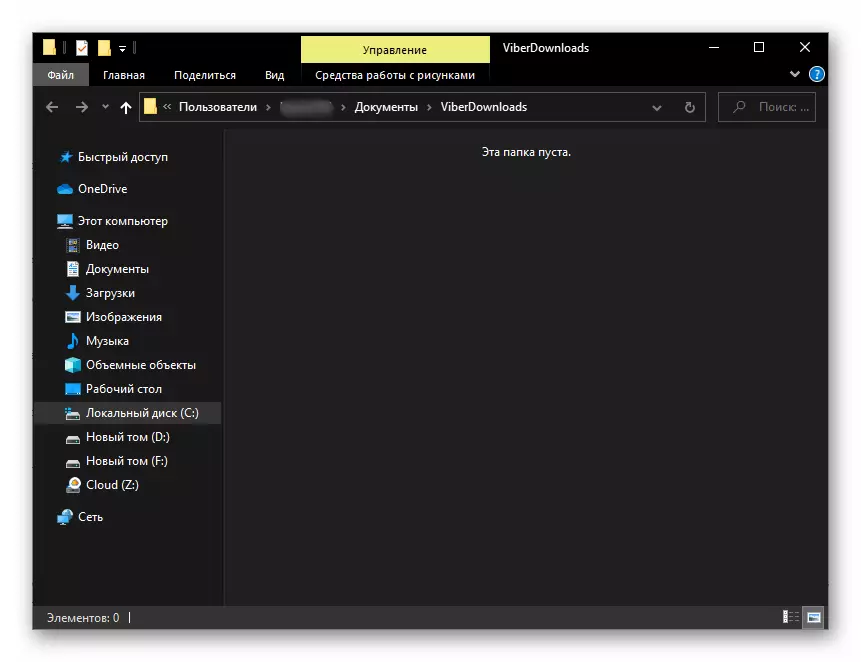
Заключение
Както можете да видите, регулиране на автоматичното запазване на съдържанието на параметрите Viber, независимо от предпочитаната от вас операционна система, е много проста. Възможно е да деактивирате AutoLoad на изображенията от Messenger към паметта на устройството по всяко време и много бързо, както и да проведете обратна операция, ако в бъдеще възникне такава нужда.
- Крия:
- "Запазване в галерията" - опцията за инвалидност всъщност е решението на задачата, изразена в заглавието. След като пуснете съответната опция за отметка от марката, изображенията ще бъдат запаметени в магазина на телефона само според вашите директни указания.
